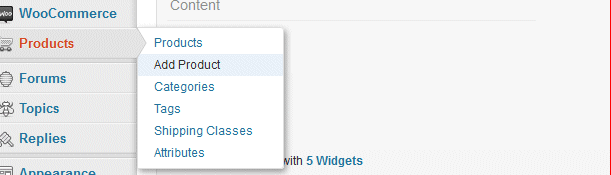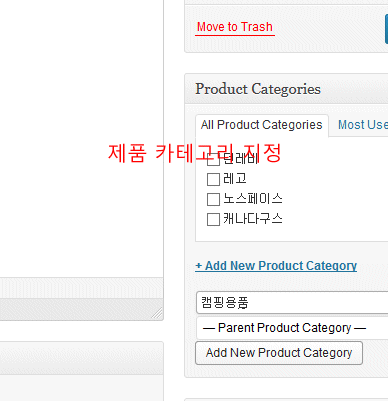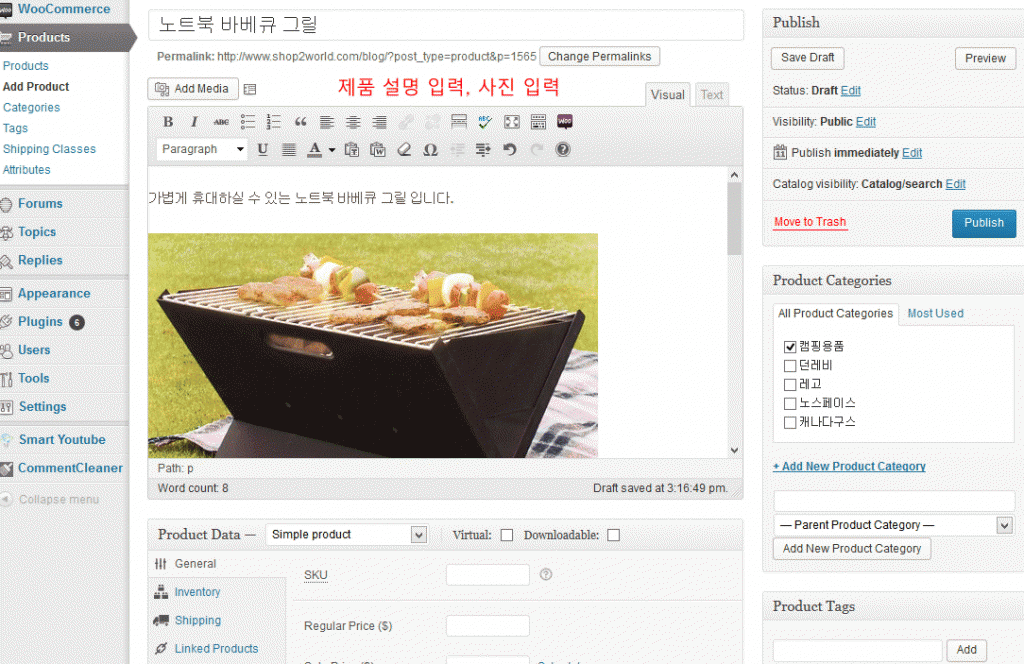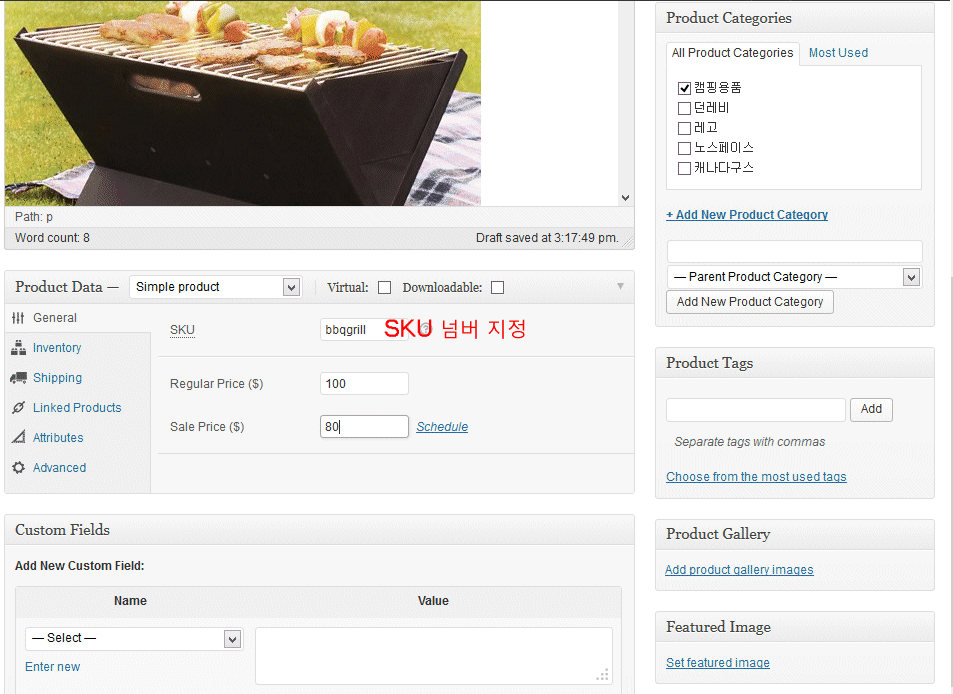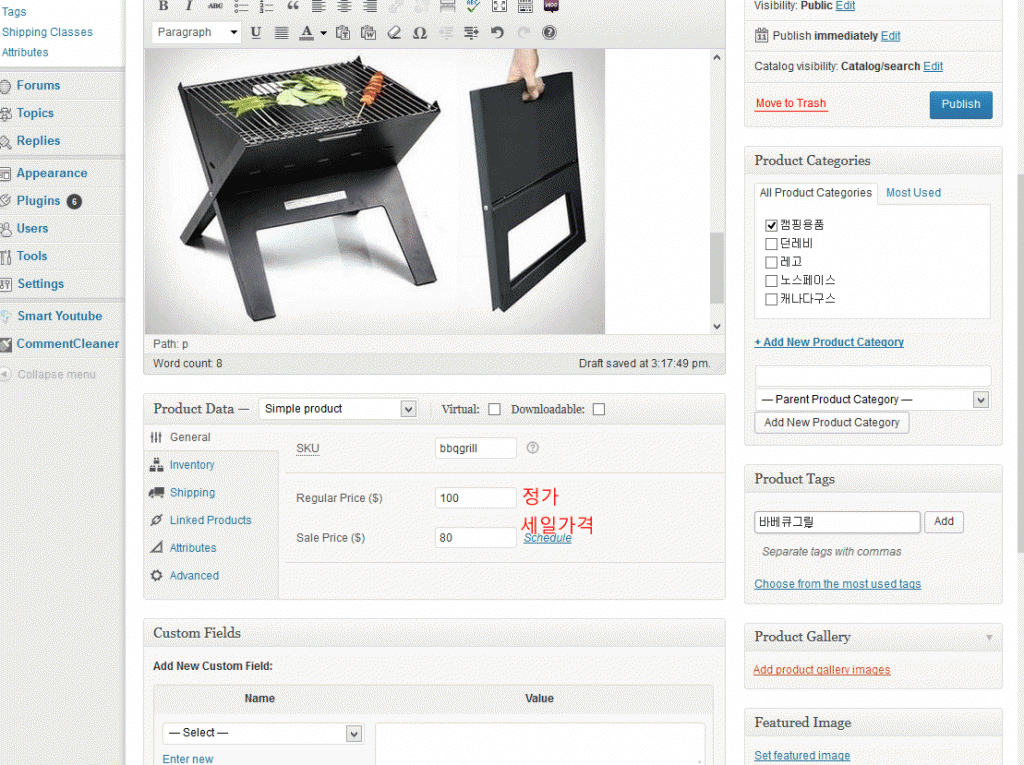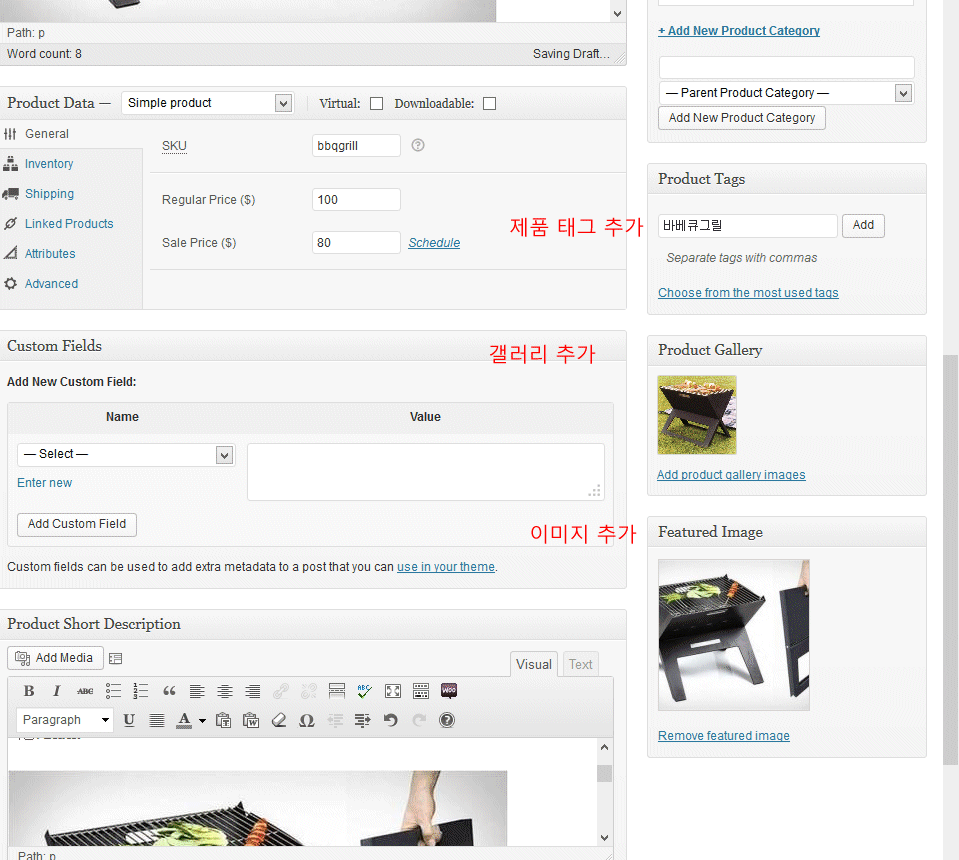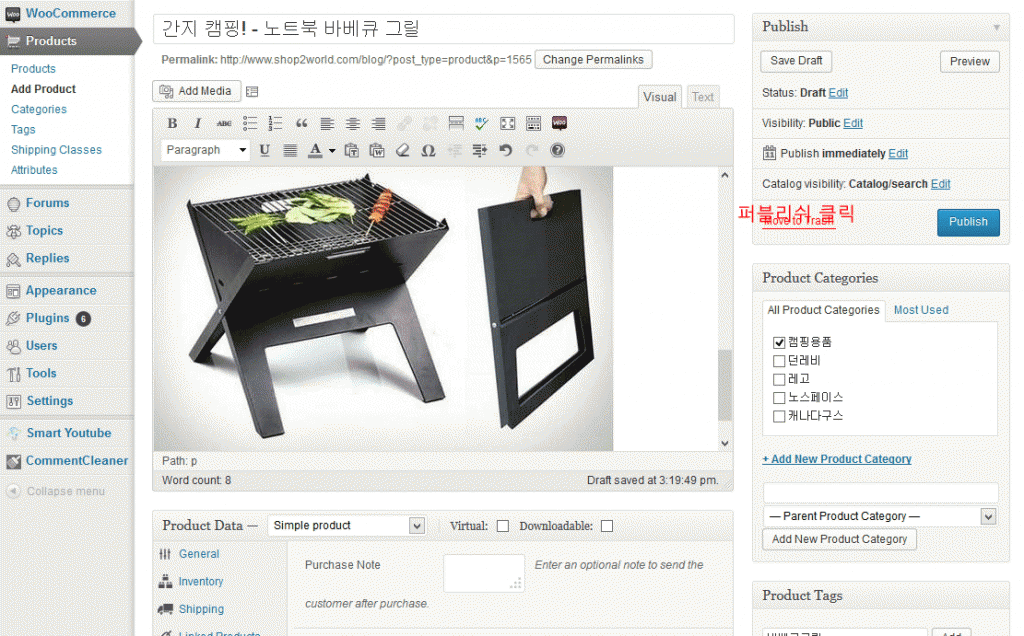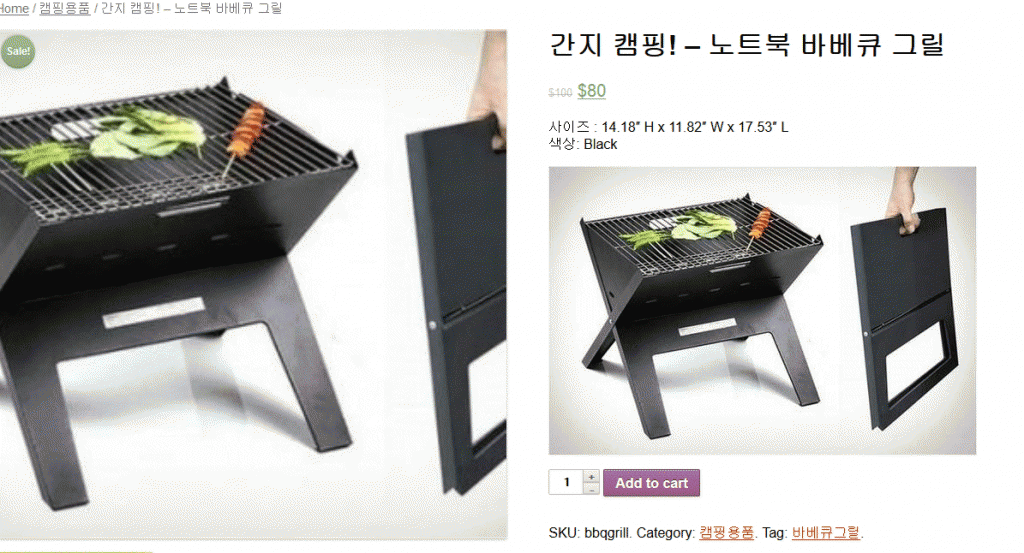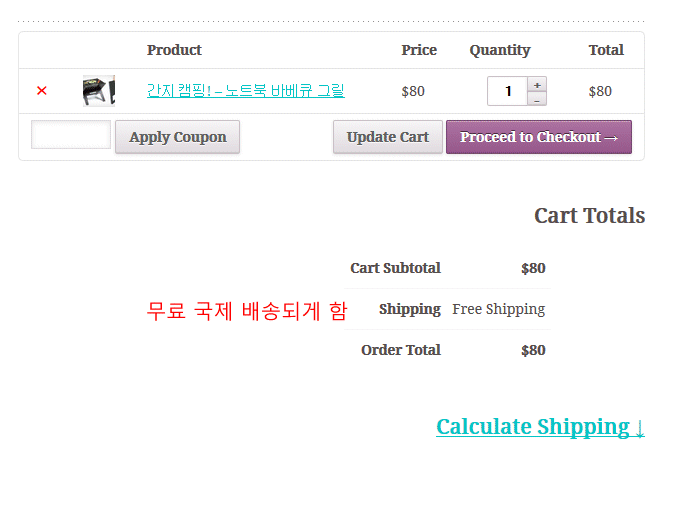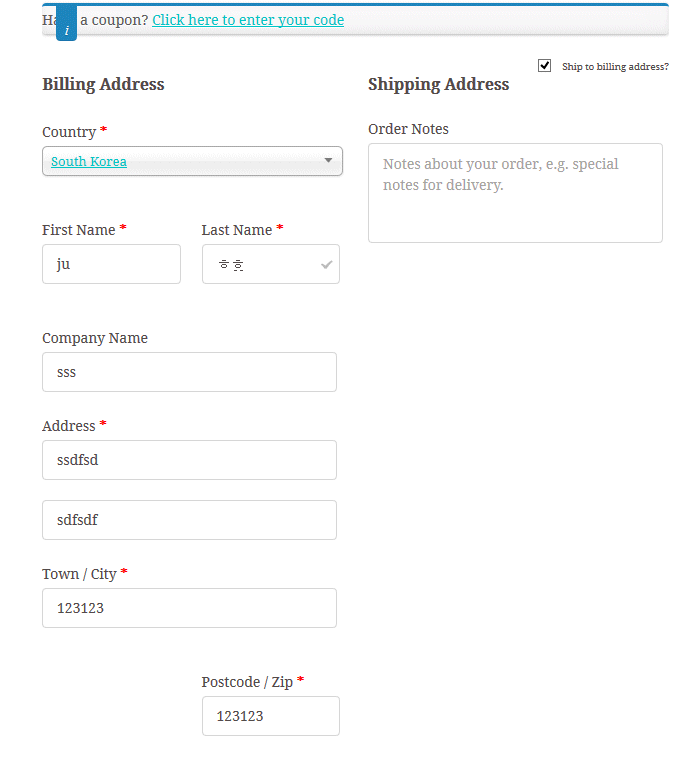우커머스 (Woo Commerce) 는 간단한 상품 등록으로 또한 유명합니다. 여기서는 간단하게 우커머스로
5분만에 상품을 등록해서 전세계에 판매해 보도록 하겠습니다.
여기서는 여러분이 호스팅을 받으셔서 워드프레스를 설치하시고, 그리고
우커머스 플러그인을 여러분 워드프레스에 설치하신 것을 전제로 합니다.
워드프레스를 설치할 저가 해외 호스팅 목록이 필요 하신 분은 다음을 참고 하세요. (Webhosting Plan Comparision)
1. Add Product를 클릭하셔서 상품 등록 페이지를 엽니다.
2. 상품의 카테고리를 지정하셔야 겠죠. 여기서는 캠핑용 휴대용 그릴을 판매하겠습니다.
그래서 카테고리로 캠핑용품으로 지정하였습니다.
3. 제품의 설명을 입력하고, 사진을 입력 합니다.
노트북 바베큐 그릴이라고 제목을 넣고, 이미지를 넣었습니다.
4. 이제품은 옵션이 없는 단일 제품이므로 Product Data 항목에는 Simple product로 합니다.
이제 SKU넘버를 지정합니다.
5. 가격을 지정합니다. 저는 전세계 무료 배송으로 이 휴대용 노트북 바베큐 그릴을 판매할 것입니다.
따라서 제품가에 적절한 배송비를 포함시키시면 되겠죠.
Regular Price 에는 정가와 Sale Price에는 세일 가격을 지정합니다.
가격은 미화 로 지정했습니다. 이 부분의 설정은 Setting에서 Currency 를 통해 여러분이 원화등 원화시는 통화를 지정하실 수 있습니다. Sale Price옆의 항목의 Schedule을 이용하시면 여러분의 마케팅 기획에 따라 적절한 시기에 자동으로 세일 가격으로 판매되게 할 수 있어서 편합니다.
6.이제 Product Tags 항목에 제품의 태그를 추가해 주시고, Priduct Gallery와 Featured Image 항목에 이미지를 추가해 줍니다. 이때 태그에서는 Choose from the most used tags (가장 많이 사용되는 태그) 를 선택할 수도 있습니다.
7. 이제 Publish를 클릭하시면 제품이 등록됩니다.
8.상품 판매 페이지에서 확인을 해봅니다. Add to Cart를 클릭해서 장바구니에 담아 결제를 가상으로 진행해 봅니다.
9. 앞서 말씀드린 것 처럼 저는 전세계 무료 배송의 옵션으로 진행을 했습니다. 그래서 배송비가 무료로 나옵니다. 할인 쿠폰을 넣을 수 있는데 이 Coupon의 설정은 대시보드의 우커머스 Coupons 항목을 체크하시면 결정 하실 수 있습니다.
10. 다음과 같이 손쉽게 원클릭으로 주문이 진행되게 됩니다.